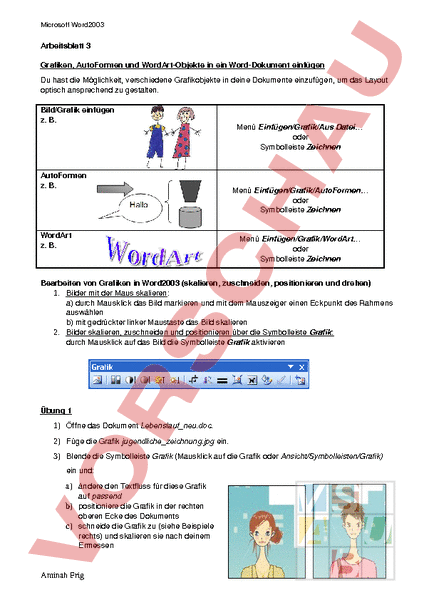Arbeitsblatt: Textformatieren
Material-Details
Es sind Arbeitsblätter für das Modul 4.Klassenübergreifend.
Informatik
Textverarbeitung
klassenübergreifend
3 Seiten
Statistik
45813
727
6
15.09.2009
Autor/in
hamudi (Spitzname)
Land: Deutschland
Registriert vor 2006
Textauszüge aus dem Inhalt:
Microsoft Word2003 Arbeitsblatt 3 Grafiken, AutoFormen und WordArtObjekte in ein WordDokument einfügen Du hast die Möglichkeit, verschiedene Grafikobjekte in deine Dokumente einzufügen, um das Layout optisch ansprechend zu gestalten. Bild/Grafik einfügen z. B. AutoFormen z. B. WordArt z. B. Menü Einfügen/Grafik/Aus Datei oder Symbolleiste Zeichnen Menü Einfügen/Grafik/AutoFormen oder Symbolleiste Zeichnen Menü Einfügen/Grafik/WordArt oder Symbolleiste Zeichnen Bearbeiten von Grafiken in Word2003 (skalieren, zuschneiden, positionieren und drehen) 1. Bilder mit der Maus skalieren: a) durch Mausklick das Bild markieren und mit dem Mauszeiger einen Eckpunkt des Rahmens auswählen b) mit gedrückter linker Maustaste das Bild skalieren 2. Bilder skalieren, zuschneiden und positionieren über die Symbolleiste Grafik: durch Mausklick auf das Bild die Symbolleiste Grafik aktivieren Übung 1 1) Öffne das Dokument Lebenslauf_neu.doc. 2) Füge die Grafik jugendliche_zeichnung.jpg ein. 3) Blende die Symbolleiste Grafik (Mausklick auf die Grafik oder Ansicht/Symbolleisten/Grafik) ein und: a) ändere den Textfluss für diese Grafik auf passend b) positioniere die Grafik in der rechten oberen Ecke des Dokuments c) schneide die Grafik zu (siehe Beispiele rechts) und skalieren sie nach deinem Ermessen Aminah Frig Microsoft Word2003 Übung 2 1) Erstelle deinen Steckbrief (siehe Beispiel unten) in einem leeren Dokument mit Format 21cm 15cm. 2) Füge ein WordArtObjekt als Überschrift und die Grafik zeichnung_kinder.jpg ein. 3) Blende die Symbolleiste Grafik (Mausklick auf die Grafik oder Ansicht/Symbolleisten/Grafik) ein und: a) ändere den Textfluss für die Grafik und positioniere die Grafik in deinem Steckbrief b) schneide die Grafik zu (siehe Beispiel) und skalieren sie nach deinem Ermessen 4) Speichere das Dokument unter dem Namen mein_steckbrief.doc. Zusatzübung 1) Erstelle ein Flugblatt für einen Sportverein (siehe Beispiel). 2) Schreibe den Text und formatiere ihn. 3) Füge Grafiken ein, die zu den aufgeführten Sportarten passen. 4) Weise den eingefügten Grafiken entsprechenden Textfluss zu, und positioniere sie an den entsprechenden Stellen. 5) Verändere bei Bedarf die Größe der Grafiken (skalieren). 6) Speichere das Dokument unter dem Namen sport.doc. Aminah Frig